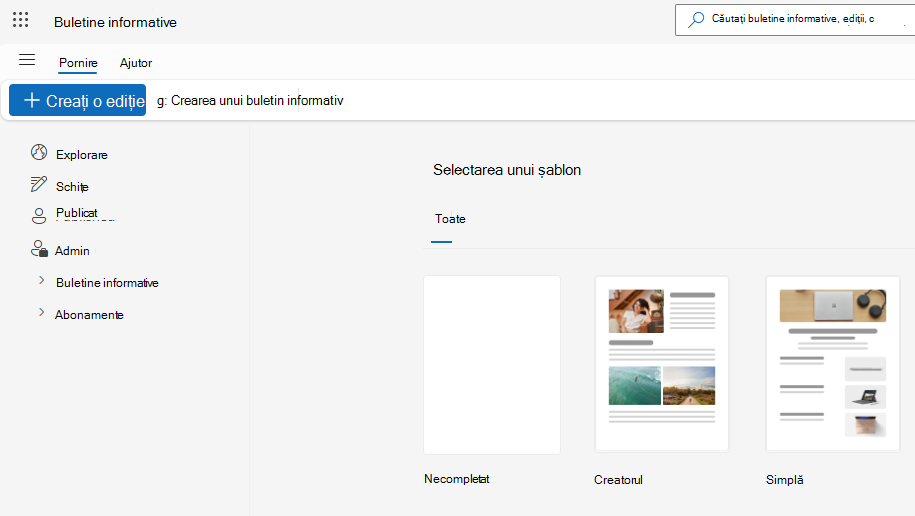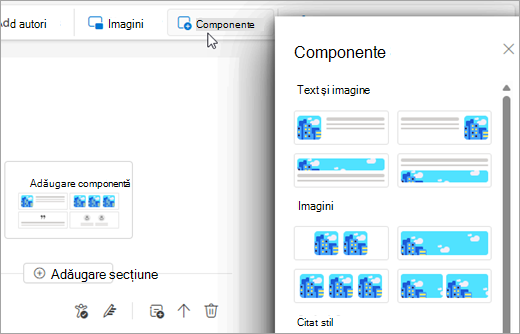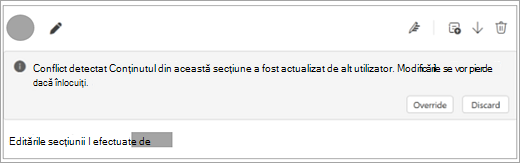Buletinele informative din Outlook vă ajută să creați și să trimiteți rapid și ușor mesaje de e-mail structurate, profesioniste, cum ar fi actualizări, rapoarte și anunțuri, din Outlook. Această caracteristică vă permite să generați avânt și să vă mențineți echipa informată și implicată.
Fiecare buletin informativ are o identitate și o bază de abonați unitare. Puteți publica ediții noi în timp, pentru a vă menține publicul informat și implicat.
Notă: Caracteristica Buletine informative este disponibilă doar pentru persoanele care utilizează un cont de la locul de muncă sau de la școală cu un abonament Microsoft 365 care se califică.
În acest articol
Crearea unui buletin informativ
Pentru a crea un buletin informativ pentru edițiile dvs.:
-
Pe bara de navigare Outlook, selectați
Sfat: Dacă utilizați Outlook pe web, puteți accesa buletine informative direct de la outlook.office.com/newsletters
-
Pe fila Pornire , selectați Creare buletin informativ.
-
Introduceți un titlu și o descriere opțională. Acest nume va apărea în antetul fiecărei ediții și în orice referințe la buletinul informativ, cum ar fi recomandări sau rezultate de căutare.
-
Adăugați proprietari suplimentari la buletinul informativ. Fiecare buletin informativ trebuie să aibă cel puțin 2 proprietari și poate avea până la 100 de coproprietari. Coproprietarii au aceleași permisiuni ca proprietarul care creează. Proprietarii pot, de asemenea, să vadă analize, abonați și să exporte datele buletinului informativ.
-
Alegeți vizibilitatea:
Organizația mea: Orice persoană din organizația dvs. se poate găsi și se poate abona.Nelistat: doar utilizatorii cu un link direct se pot accesa și se pot abona.Privat: doar utilizatorii invitați pot accesa. Abonamentele nu sunt acceptate.
-
Opțional, alegeți o imagine de antet și o siglă pentru a personaliza buletinul informativ.
-
Selectați Salvați.
După ce creați, puteți începe să schițați prima ediție.
Crearea unei ediții sau a unui șablon
Puteți crea o ediție de la zero, dintr-o presetare sau din propriile șabloane particularizate.
Crearea unei ediții
-
Pe fila Pornire , selectați Creare ediție.
-
La Selectați un șablon, selectați un șablon necompletat, un șablon presetat sau un șablon particularizat, dacă este disponibil unul.
-
În caseta de dialog Salvare, adăugați un titlu pentru ediția dvs., selectați Ediție sau Șablon din lista verticală și, din lista verticală Selectare buletin informativ, selectați numele buletinului informativ în care ar trebui salvată ediția. Selectați Salvați.
Crearea unui șablon
Șabloanele sunt similare edițiilor, dar nu pot fi publicate. Autorii și colaboratorii nu pot fi invitați la șabloane.
Puteți să utilizați un șablon predefint, cum ar fi Creator sau De bază , sau să vă creați propriul șablon particularizat salvând schița ca șablon.
Șabloanele vor fi asociate cu un buletin informativ, astfel încât să poată fi reutilizate de orice proprietari ai acelui buletin informativ.
Opțiuni de formatare: Adăugarea secțiunilor și a unui cuprins
Există patru zone principale ale unui buletin informativ:
-
Titlu:Acesta este titlul principal al ediției.
-
Imagine antet (opțional): încărcați sau selectați o imagine existentă și particularizați-o pentru a corespunde conținutului dvs. Imaginea antet are o lățime implicită de 704px cu un raport aspect de 16:9.
-
Cuprins (opțional): Adăugați un cuprins pentru a contribui la organizarea ediției, furnizând o schiță clară a secțiunilor.
-
Secțiuni: Utilizați secțiuni pentru a crea părți diferite ale ediției, iar acestea pot avea mai mulți colaboratori. Numele colaboratorilor și avatarele vor apărea în aceste secțiuni.
Utilizarea secțiunilor pentru a organiza conținutul
Edițiile sunt organizate în secțiuni. Puteți avea una sau mai multe secțiuni și fiecare secțiune poate avea un set diferit de colaboratori și conținut.
Reordonați secțiunile utilizând controalele săgeată sau selectați Ștergere secțiune pentru a elimina acea secțiune din ediția dvs. Secțiunile șterse sunt disponibile în comutatorul Secțiuni șterse din partea de sus a editorului. Selectați Restaurare secțiune pentru a adăuga din nou o secțiune.
Adăugarea unui cuprins
Puteți adăuga un tabel de conținut pentru a contribui la organizarea ediției, furnizând o schiță clară a secțiunilor.
-
Selectați Cuprins aflat în colțul din dreapta sus al oricărei secțiuni a ediției.
-
Editați etichetele și linkurile pentru secțiunile din cuprins, navigând la secțiunea Cuprins din partea de sus a ediției. Cititorii pot naviga cu ușurință la conținutul care îi interesează cel mai mult, selectând linkurile din cuprins.
Adăugarea de imagini și componente
Puteți să inserați sau să gestionați formatarea conținutului prin panglică. Inserați componente, tabele și emoji-uri pentru a crea o ediție organizată și bogată.
Sfat: De asemenea, puteți utiliza instrumente precum Etichete de confidențialitate și un Verificator de accesibilitate pentru a vă asigura că aveți conținut potrivit pentru toate audiențele.
Atunci când editați text, comenzile de formatare sunt disponibile sub fila Formatare text.
Adăugă o imagine
-
Utilizați panglica simplificată și, sub fila Pornire , selectați Imagini.
-
Selectați Navigați pe acest computer pentru a încărca propria fotografie sau selectați Navigați prin imagini pentru a căuta și a selecta imagini stoc.
De asemenea, puteți să încărcați imagini direct într-o componentă de aspect sau să lipiți o imagine într-o secțiune.
Editați o imagine
Pentru a edita o imagine, selectați imaginea pentru a accesa opțiunile de editare de sub fila Format imagine . Puteți modifica imaginea în:
-
Aplicați borduri și umbre.
-
Adăugați text alternativ pentru a îmbunătăți accesibilitatea.
-
Trunchiați, rotiți și redimensionați imaginea glisând colțurile sale.
Adăugarea componentelor de aspect predefinită
Componentele sunt elemente de aspect predefinite proiectate pentru a simplifica crearea edițiilor, facilitând adăugarea de imagini și menținerea unei estetici unitare.
-
Sub fila Ediție, selectați Componente. Sau, dacă tocmai ați adăugat o secțiune nouă, selectați Adăugare componentă în partea de jos a secțiunii.
-
Selectați componenta dorită din panoul Componente pentru a o insera în secțiune. Există patru tipuri diferite de componente:
-
Text & Imagine: Permite o combinație de text și o imagine. Acestea au opțiuni de dimensiune diferite, de la mici la foarte mari.
-
Imagini: Proiectat special pentru afișarea imaginilor în diferite formate și opțiuni de dimensiune. Imaginea componentei la dimensiune completă are o lățime implicită de 696px cu un raport aspect de 16:9. Imaginea se va trunchia automat și poate fi glisată în centrul acesteia din componentă.
-
Citat stilizat: Utilizat pentru evidențierea citate într-o manieră elegantă.
-
Persoane: Concentrați-vă pe prezentarea persoanelor sau membrilor echipei.
-
Colaborați cu coautori și colaboratori
Coautorii pot edita și publica ediția. Acestea pot fi adăugate selectând pictograma de lângă imaginea de profil aflată deasupra titlului sau utilizând butonul Adăugare autori din bara Panglică. Există o limită de 25 de coautori pentru fiecare ediție.
Colaboratorii sunt invitați să editeze doar anumite secțiuni. Selectați Adăugare contribuitor în partea din stânga sus a fiecărei secțiuni. Există o limită de 30 de colaboratori pentru fiecare secțiune.
Coautorii și colaboratorii sunt invitați și notificați prin e-mail. De asemenea, aceștia își pot găsi edițiile atribuite selectând Schițe din panoul de navigare al buletinului informativ.
Problemă cunoscută: Buletinele informative Outlook nu au momentan o colaborare în timp real sau un istoric al versiunilor. Dacă doi utilizatori lucrează la aceeași secțiune în același timp, al doilea utilizator de salvat va vedea o notificare de conflict în timp ce încearcă să salveze buletinul informativ.
Sfat: Există două modalități de a rezolva conflictul: 1. Înlocuirea va înlocui secțiunea cu conținutul curent 2. Renunțarea va înlocui lucrul curent cu cel mai recent conținut salvat de alți utilizatori
Previzualizarea și publicarea unei ediții
Previzualizare
În partea de sus a editorului ediției, oferim un buton Previzualizare pentru a vă permite să vedeți cum va arăta ediția în forma sa curentă. De asemenea, vă puteți trimite prin e-mail o previzualizare pentru a verifica modul în care arată ediția pe diferiți clienți de e-mail.
Sfat: Trimiteți-vă o previzualizare prin e-mail și verificați dacă ediția dvs. arată bine în Outlook Mobile și Outlook Classic dacă organizația dvs. are utilizatori pe acești clienți.
Publicați ediția
După ce sunteți gata să publicați ediția, puteți să faceți clic pe Următorul în partea din dreapta sus a editorului și să revizuiți setările pe pagina următoare.
Expeditor alternativ
Buletinele informative Outlook acceptă să aveți un expeditor alternativ atunci când publicați o ediție. Dacă aveți permisiunea de a trimite ca alt utilizator (de exemplu, ca delegat), puteți să selectați Trimitere și să publicați ediția în numele său. În caz contrar, puteți selecta "Solicitați trimiterea" și expeditorul alternativ va fi notificat prin e-mail și poate trimite ediția.
Atunci când selectați un alt autor pentru a trimite ediția, acest lucru nu modifică autorul principal afișat în ediție. Autorul principal va fi implicit proprietarul buletinului informativ care a creat inițial ediția.
Notă: Trimiterea de buletine informative din Grupuri sau liste de distribuire cu e-mail activat este acceptată doar utilizând caracteristica de expeditor alternativ dacă vi s-au acordat permisiuni de Send-As. În caz contrar, luați în considerare setarea câmpului răspuns la un grup sau DL după cum doriți, astfel încât răspunsurile să fie direcționate acolo.
Destinatari
Buletinele informative Outlook acceptă mai multe tipuri de destinatari în ediții.
-
Către destinatari: Toți destinatarii furnizați în acest câmp destinatar din vizualizarea publicare.
-
Destinatari CC: Toți proprietarii buletinului informativ și editorul curent al ediției vor apărea în mod implicit. Puteți adăuga destinatari CC suplimentari.
-
Destinatari CCI: Toți abonații paginii grupului vor fi incluși în mod implicit. Puteți să adăugați destinatari CCI suplimentari și să eliminați manual abonații din ediție, dacă doriți.
Destinatarii pot fi e-mailuri de utilizator individuale sau liste de distribuire (DLs), la fel ca trimiterea de mesaje de e-mail în Outlook. Numărul maxim de destinatari per tip depinde de limitele de trimitere configurate de organizația dvs. O listă de distribuire sau un grup este considerat un singur destinatar.
Notă: Adresarea edițiilor destinatarilor din afara organizației nu este acceptată încă. Toți destinatarii determinați a fi externi organizației vor fi eliminați la trimiterea ediției, dar destinatarii valizi vor primi în continuare o copie.
Setări vizibilitate
Edițiile pot avea un nivel de vizibilitate mai restricționat decât buletinul informativ părinte. De exemplu, buletinul informativ poate fi setat la Organizația mea, dar puteți să ridicați numărul ediției pentru a utiliza Nelistat sau Privat. Edițiile nelistate pot fi accesate doar cu un link direct; acestea nu vor apărea pe pagina Explorare. Edițiile private pot fi accesate doar de către destinatarii expliciti și proprietarii buletinelor informative.
Acțiuni post-publicare
Edițiile pot fi editate și, opțional, republicate (de exemplu, pot fi republicate prin e-mail). Pe pagina buletinului informativ, găsiți ediția dvs. specifică. În meniul de depășire afișat în partea din dreapta jos a ediției, puteți selecta elementul de meniu Editare .
De asemenea, edițiile pot fi mutate la un alt buletin informativ fără a fi re-publicate, selectând elementul de meniu Mutare din meniul de depășire.
Edițiile șterse pot fi restaurate acum din Coșul de reciclare, navigând la fila Șterse din vizualizarea buletinului informativ și selectând Restaurare în ediția dorită.
Dezactivați abonamentele
Dacă doriți să dezactivați capacitățile de abonare din buletinele informative, puteți modifica setarea implicită din Buletinul informativ > Editare > Dezactivați "Permiteți utilizatorilor să se aboneze la buletinul informativ". De asemenea, selectarea unui nivel de vizibilitate Privat pentru buletinul informativ va dezactiva automat abonamentele.
Explorați alte buletine informative
Buletinele informative Outlook includ o experiență Explorare în care puteți naviga prin alte buletine informative și ediții publicate cu vizibilitate pentru organizația dvs. Puteți naviga la acesta utilizând butonul Explorare din meniul de navigare. Pagina Explorare include secțiuni pentru:
-
Ediții recomandate - edițiile publicate recent, clasificate după implicarea utilizatorului (vizualizări, reacții și comentarii) pe care le-au primit. Nu acceptăm încă particularizarea buletinelor informative care sunt prezentate într-o organizație.
-
Buletine informative de top - buletinele informative din organizația dvs. care au cei mai mulți abonați.
-
Buletine informative noi - buletine informative create recent în organizația dvs.
-
Buletine informative abonate - acele buletine informative la care sunteți abonat personal.
În fiecare dintre aceste secțiuni, fișele rezumat vor fi afișate unde vă puteți abona cu ușurință la buletine informative care vi se pare interesante. Fiecare secțiune poate fi extinsă utilizând butonul zigzag pentru a afișa fișe suplimentare.
Rețineți că buletinele informative sau edițiile cu vizibilitatea setată la Nelistate sau Private nu vor fi afișate în pagina Explorare. Conținutul nelistat poate fi accesat doar cu un link de acces direct furnizat de autorii/proprietarii ediției. Conținutul privat este accesibil doar destinatarilor edițiilor și autorilor/proprietarilor.
Analiza buletinului informativ
Pentru un buletin informativ sau o ediție individuală, puteți vizualiza de câte ori a fost deschis prin e-mail, experiența de citire a buletinelor informative sau ambele. De asemenea, puteți vizualiza numărul de comentarii și reacții pentru a măsura implicarea suplimentară a cititorului.
Lăsați-ne feedback
Ne-ar plăcea să știm mai multe despre experiența dvs. cu buletinele informative Outlook! Utilizați feedbackul din cadrul aplicației în Outlook la Ajutor > Feedback pentru a ne spune cum ne descurcăm sau a raporta orice probleme pe care le găsiți. Selectați opțiunea Colectați jurnale pentru feedback, deoarece aceasta include diagnostice care ne vor ajuta să investigăm.